Designe grænsefladen til kørsel af produktion
Du kan designe indholdet af brugergrænsefladen for hver konfiguration, der bruges af grænsefladen til kørsel af produktion. Arbejdere i én arbejdscelle skal f.eks. kunne åbne jobinstruktioner i produktionen, mens der i en anden arbejdscelle ikke er brug for instruktioner. Hvis det er tilfældet, skal der oprettes to konfigurationer, én med en knap til åbning af vedhæftede dokumenter og én uden denne knap.
Designe en fane
På siden Konfigurer kørsel af produktion kan du oprette og konfigurere faner ved at vælge Design faner i handlingsruden.
Hver fane er inddelt i fire sektioner, som vist i følgende illustration.
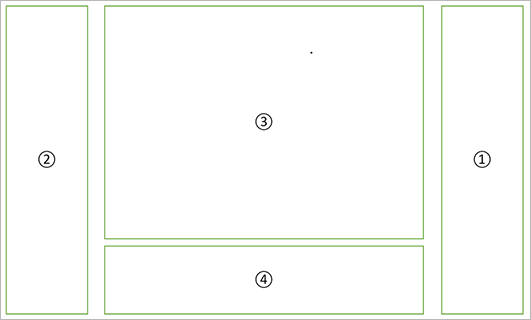
Følgende elementer vises i illustrationen:
- Primær værktøjslinje
- Sekundær værktøjslinje
- Hovedvisning
- Detaljeret visning
Følg disse trin for at oprette og konfigurere en ny fane:
Gå til Produktionsstyring > Opsætning > Produktionsudførelse > Konfigurer kørsel af produktionsudstyr.
Vælg Design faner i handlingsruden for at åbne siden Design faner.
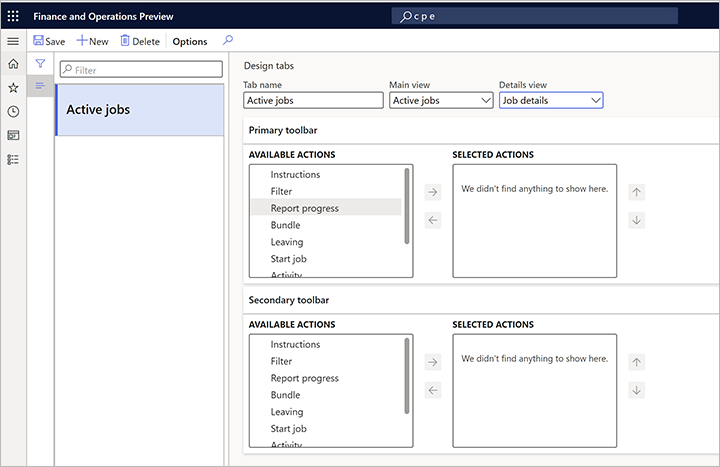
Vælg Ny i handlingsrude.
Foretag følgende indstillinger i overskriften på siden:
- Fanenavn – Angiv et navn til fanen.
- Hovedvisning – Vælg blandt de foruddefinerede joblister (Aktive job,Alle job,Mine job og Min maskine).
- Detaljevisning – Vælg mellem en tom værdi eller Jobdetaljer. Hvis du vælger den tomme værdi, vil der ikke være detaljeret visning under fanen. Hvis du vælger Jobdetaljer, indeholder detaljeret visning en detaljeret beskrivelse af det job, der er valgt på joblisten i hovedvisningen.
Vælg, hvilke knapper der skal være tilgængelige på den primære værktøjslinje, i sektionen Primær værktøjslinje. I kolonnen Tilgængelige handlinger vises en liste over alle de knapper, der kan tilføjes. I kolonnerne Valgte handlinger vises en liste over alle de knapper, der er medtaget i den aktuelle konfiguration. Brug knapperne mellem kolonnerne til at flytte markerede elementer mellem kolonnerne efter behov. Brug op- og ned-knapperne ud for kolonnen Valgte handlinger til at styre den rækkefølge, som knapperne vises i i brugergrænsefladen.
Vælg, hvilke knapper der skal være tilgængelige på den sekundære værktøjslinje, i sektionen Sekundær værktøjslinje. I kolonnen Tilgængelige handlinger vises en liste over alle de knapper, der kan tilføjes. I kolonnerne Valgte handlinger vises en liste over alle de knapper, der er medtaget i den aktuelle konfiguration. Brug knapperne mellem kolonnerne til at flytte markerede elementer mellem kolonnerne efter behov. Brug op- og ned-knapperne ud for kolonnen Valgte handlinger til at styre den rækkefølge, som knapperne vises i i brugergrænsefladen.
Knytte en fane til en konfiguration
Når du har designet alle de faner, du har brug for, kan du knytte dem til en konfiguration.
Gå til Produktionsstyring > Opsætning > Produktionsudførelse > Konfigurer kørsel af produktionsudstyr.
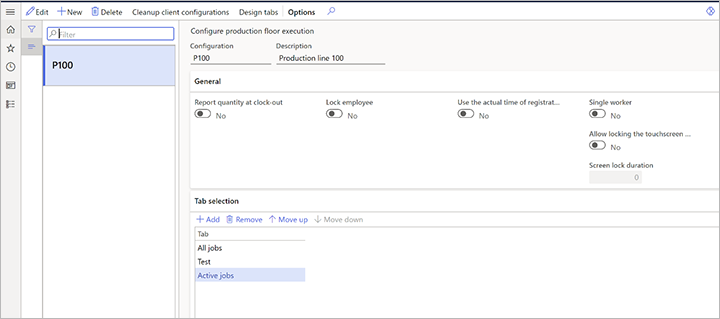
Vælg Tilføj i oversigtspanelet Valg af fane.
Der føjes en ny række til gitteret. For denne nye række skal du vælge navnet på en fane, som du vil føje til konfigurationen.
Fortsæt med at tilføje flere faner efter behov.
Brug knapperne Flyt op og Flyt ned på værktøjslinjen til at arrangere fanerne efter behov. Fanerne vises fra venstre mod højre i den rækkefølge, der vises i skærmbilledet ovenfor (fanen øverst vises til venstre).